※記事内に広告が含まれています。
PowerPoint2016で写真からおしゃれにアイキャッチ画像を作る方法

WordPressでブログを書くとき、記事1つに対して1つ記事の内容を表すアイキャッチ画像の登録はもはや必須。
アイキャッチ画像を設定しておくことで、TwitterやFacebookで記事のリンクがシェアされたときに記事はアイキャッチ画像つきで認知されます。
PowerPoint2016で写真の上に文字を重ねたこの記事の冒頭の写真のようなアイキャッチ画像の作り方を紹介します。
写真の素材は商用利用可能なものを使用する
ブログやSNSに掲載する画像は商用利用可能かつ加工も可能と表記されているサイトから探してくるか、写真を撮るのが好きなら自分で撮った写真を使えば訴えられる可能性は少ないです。
今回の画像は「写真AC」からダウンロードしました。
「写真AC」はGoogleアカウントなどSNSアカウントで登録が必須でダウンロード枚数の制限がありますが、クオリティが高い写真が多いです。
その中でも0円のものなら無料でダウンロードして利用できます。
【参考】写真素材なら「写真AC」無料(フリー)ダウンロードOK
その他写真を保存して利用しても問題のないサイトを2つ紹介しておきますね。
PowerPoint2016でアイキャッチ画像をつくる手順
PowerPoint2016を起動し、白紙のスライドを表示します。
写真の挿入
スライドに背景にしたい画像を挿入します。
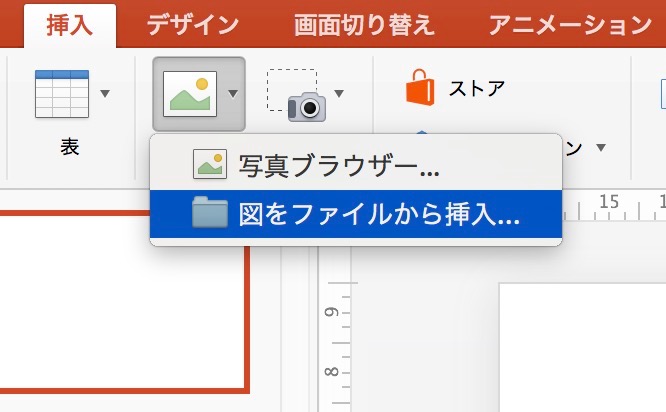
白い長方形を透明度30%で配置
写真の上に文字を載せても文字がちゃんと読み取れるように、写真の上に白い四角形を配置します。
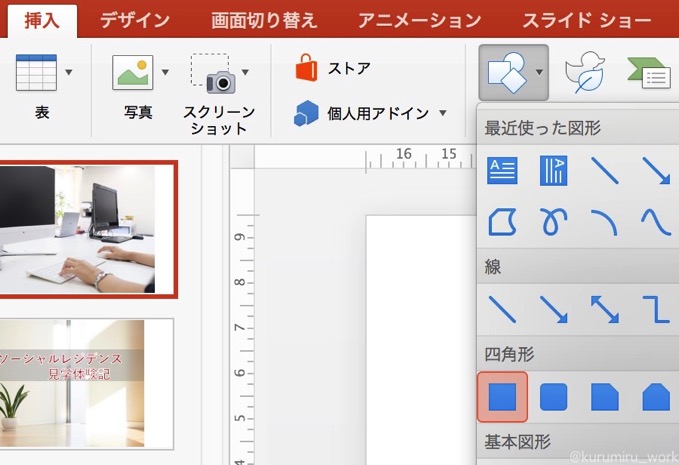
写真の上に挿入した四角形は白で塗り
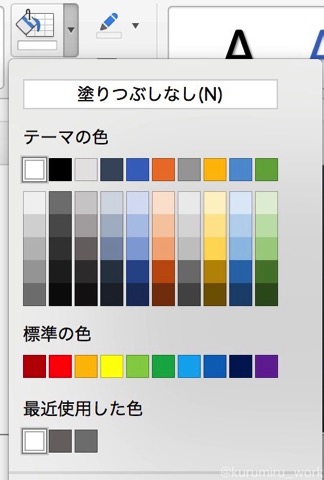
四角形の枠線はなしにします。
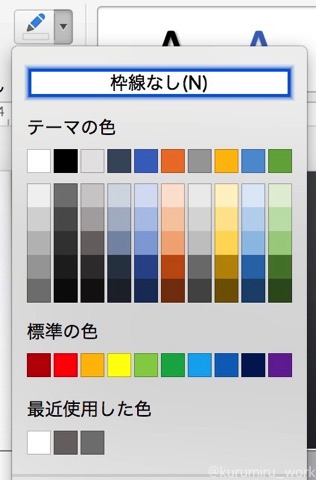
四角形はこのままだと不透明度100%の白ベタ塗り状態になってしまうので、透明度を調整します。
四角形を選択状態にすると[図形の書式設定]タブが現れるので、[書式ウィンドウ]を表示して
- 塗りつぶし単色(白)※色はお好みで
- 透明度 30% ※透明具合はお好みで
- 線なし
の設定にします。
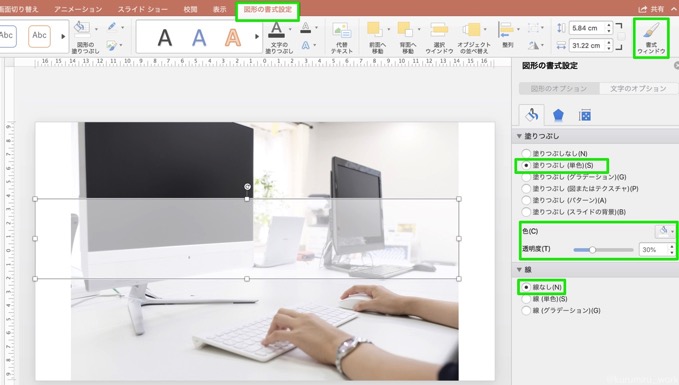
ワードアートで文字を載せる
先ほど作成した白い長方形の上に文字を配置します。
文字は目立たせるように色や影をつけたいのでワードアートで挿入します。
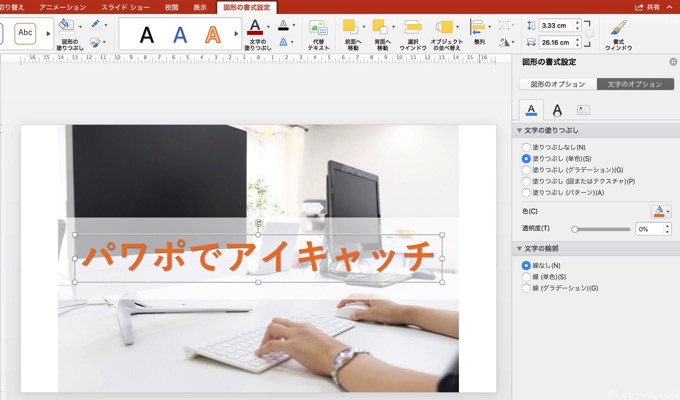
文字の塗りつぶしはPowerPointのイメージカラーであるオレンジを基調とした色で、フォントや文字の大きさはホームタブに切り替えて調整します。
写真、文字がバランスよく配置できたらスライドを保存してPowerPointを最大化表示にします。
アイキャッチ画像の保存は画面切り取りツールを使う
アプリ紹介のアイキャッチ画像保存のようにPowerPointのエクスポートを使うと写真の両端の余計な余白まで画像化されてしまいます。
【関連】PowerPoint2016でアプリ紹介アイキャッチ画像を簡単に作る方法
そのためPowerPointのスライド編集画面で見えている画面をそのまま、画面を切り取るイメージで保存します。
WindowsならSnipping Tool 、Macなら command+shift+4 のショートカットキーで切り取った画像はJPG画像として利用できます。
【参考:Windows】Snipping Tool を使ってスクリーン ショットをキャプチャする – Windows Help
画像の縦横幅の設定もWindowsはペイント、Macはプレビューツールで調整できます。
【参考:Windows】121ware.com > サービス&サポート > Q&A > Q&A番号 013793
Office 365 Soloを使い倒そう!
ブログではずかしくない程度のクオリティのアイキャッチ画像を作るだけならPhotoshopをわざわざ購入する必要はありません!
【関連】Office 365 Soloを使うメリットと一番安く購入する方法 │ 派遣社員からフリーランスへ
Office 365 Soloは年間でライセンス料を購入する方法が一番安く使えます。
1年使うことにしたらOfficeのアプリケーションはバリバリ使ってあげましょう。
筆者プロフィール

- 会社員、ライター
-
会社員、副業でライター。得意ジャンルはグルメ、節約、旅、プロ野球、手帳・ノート。
⇒プロフィール詳細
最新の投稿
- 2020年11月4日書評「ひとりは勇気が持てない」と躊躇する人に『ひとり酒、ひとり温泉、ひとり山』が届いてほしい。
- 2020年9月14日書評ブログ運営の正解がわかる!『ブログ術大全』
- 2020年5月5日書評withコロナ時代に役に立つ!「不調を治す!リンパストレッチ&マッサージBook」
- 2020年4月13日仕事道具在宅勤務になって本当に便利に使っているグッズ2020
最新情報をお届けします
Twitter でくるみ@WEBサイト運営・ライターをフォローしよう!
Follow @kurumiru_work